Mantenerse activo en sitios de redes sociales como Facebook o Instagram puede ser una forma gratificante de mantenerse en contacto con amigos y conocidos.
Los sitios de redes sociales están destinados a ser compartidos, pero es muy probable que hayas visto este comentario en la publicación de otra persona: «¿Puedo compartir tu publicación?» ¿Puedes hacerlo compartible? «
Esto sucede cuando un mensaje no se ha hecho público. En otras palabras, si la configuración de privacidad del mensaje original está establecida en «Solo amigos», el botón Compartir no estará disponible para ese mensaje. Afortunadamente, es fácil ajustar la configuración de privacidad para permitir compartir en una publicación de Facebook, y le mostraremos cómo a continuación.

Cómo permitir compartir en publicaciones de Facebook
Hay dos formas principales de permitir compartir en Facebook. Puede hacer que una publicación específica se pueda compartir o cambiar la configuración de privacidad predeterminada de la línea de tiempo de Facebook para que todas sus publicaciones futuras se hagan públicas.
Primero, echemos un vistazo a cómo hacer que una publicación específica se pueda compartir, ya sea en una computadora o en la aplicación móvil de Facebook.
Cómo permitir compartir en Facebook en una computadora
Configure la audiencia para su publicación de Facebook en Público hará que su publicación se pueda compartir.
- Desde la página de inicio de Facebook en una computadora, haz clic en el campo «¿Qué piensas?» O selecciona el Crear con el signo más junto a tu foto de perfil en la esquina superior derecha, luego selecciona Publicar.
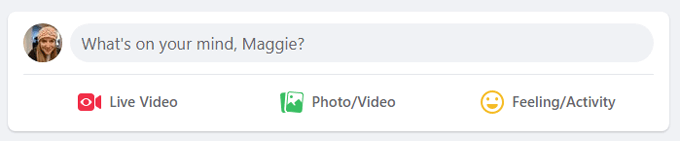

- Tenga en cuenta la audiencia del mensaje. La configuración de privacidad / audiencia aparece directamente debajo del nombre de su perfil en el Crear un mensaje aumentar. Dependiendo de su configuración predeterminada, es posible que la audiencia de su publicación ya esté configurada como pública.
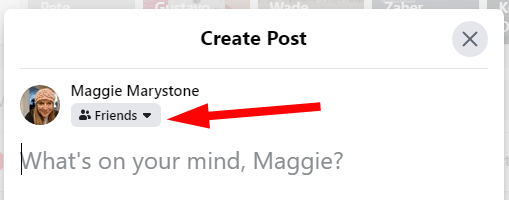
- Haga clic en la flecha desplegable para seleccionar su audiencia.

- Si desea que se comparta su mensaje, seleccione Público para tu audiencia.

- Verifica que tu publicación sea pública buscando el ícono del globo terráqueo en tu publicación. También tenga en cuenta que el botón Compartir aparece debajo de su mensaje.
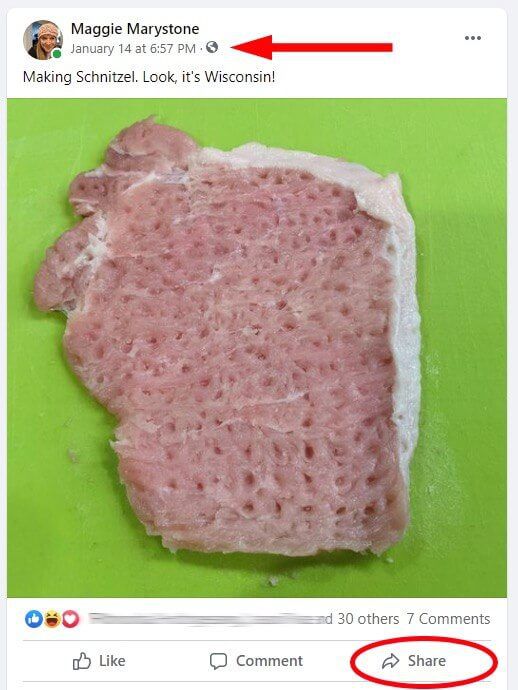
Ahora estás listo para irte. Cualquiera en Facebook podrá ver y compartir tu publicación.
Cómo permitir compartir su publicación de Facebook en el móvil
Establecer la audiencia para su publicación en Público es igual de fácil en dispositivos móviles.
- Abre tu aplicación de Facebook y toca el campo «¿Qué tienes en mente?».
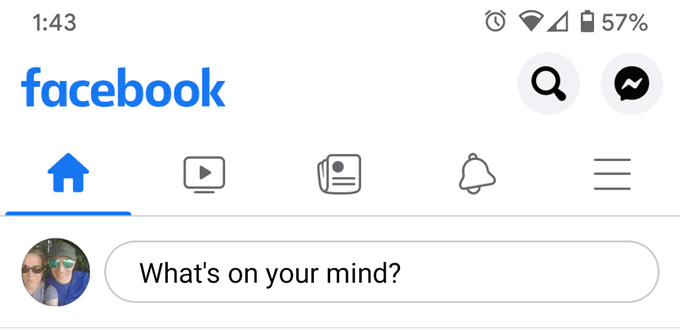
- Seleccione la lista desplegable Audiencia debajo de su nombre de perfil.
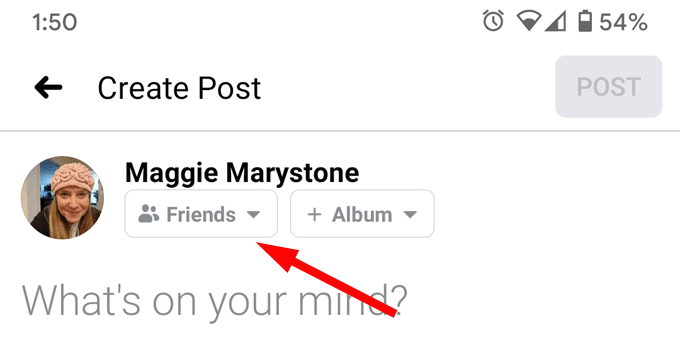
- Luego, establezca la audiencia para su mensaje Público.
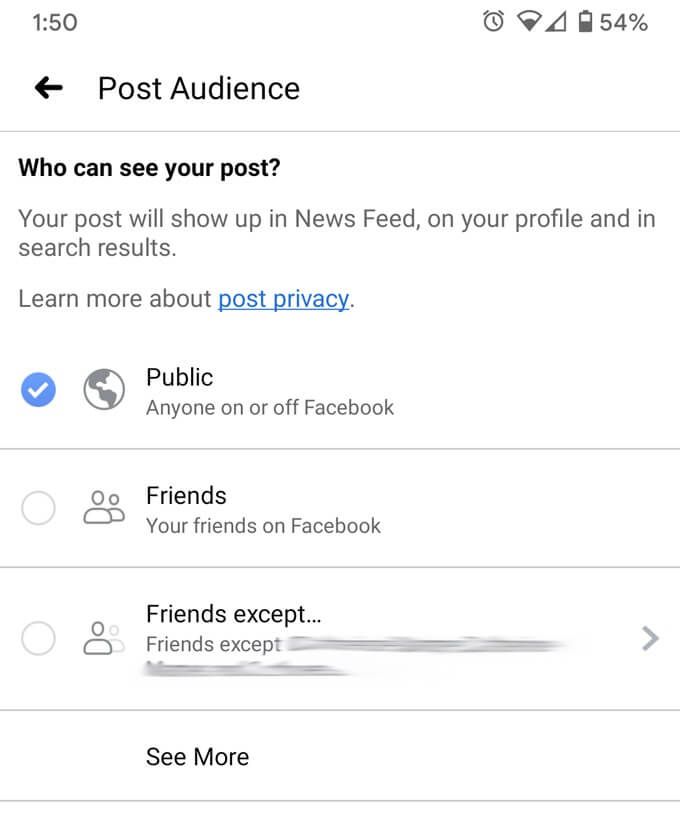
- Presione la flecha hacia atrás para regresar a su mensaje.
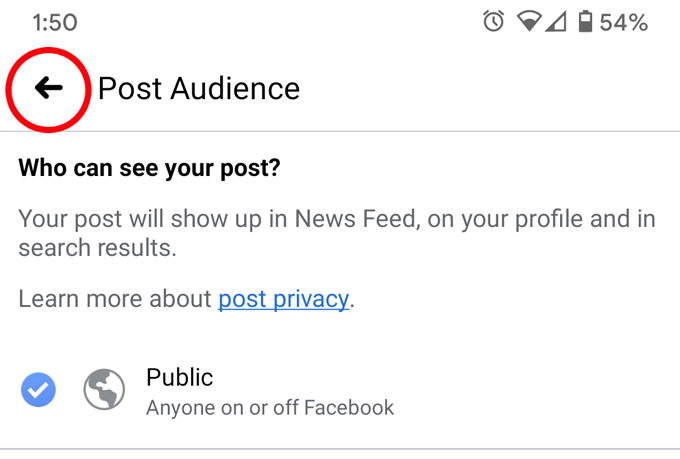
- Finalmente, cuando haya terminado de escribir su mensaje, seleccione el Publicar botón, ¡y listo!
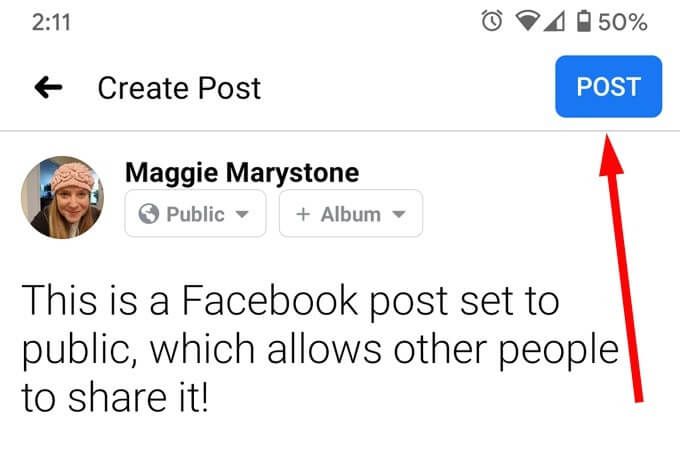
Cómo hacer una verificación de privacidad en Facebook
Si desea que todas sus publicaciones futuras en Facebook se establezcan para una audiencia pública, puede cambiar la configuración predeterminada de su línea de tiempo. La forma más sencilla de hacerlo es pasar por la verificación de privacidad de Facebook.
Cómo ejecutar la verificación de privacidad de Facebook en la computadora
La verificación de privacidad de Facebook es fácilmente accesible en un navegador de escritorio.
- Inicie sesión en facebook.com.
- Haz clic en la flecha desplegable en la esquina superior derecha de la ventana del navegador, justo a la derecha de tu foto de perfil.
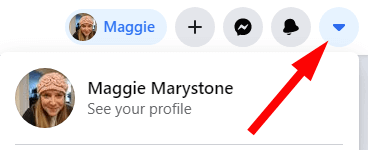
- Para seleccionar Configuración y privacidad.
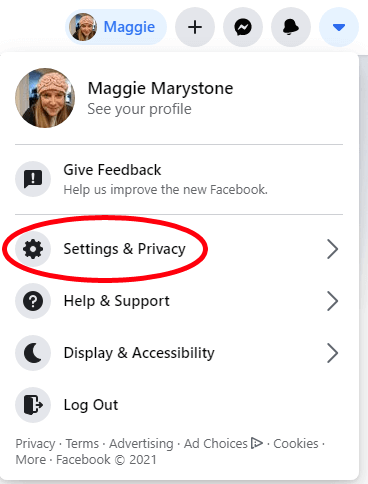
- Para seleccionar Verificación de confidencialidad.
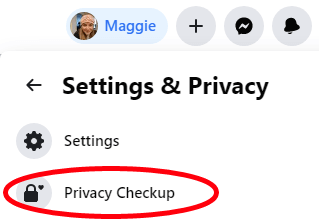
- Hay muchas opciones aquí. Para cambiar su audiencia de publicación predeterminada, seleccione ¿Quién puede ver lo que compartes?, y Facebook lanzará un asistente que lo guiará a través de todos los pasos para cambiar quién puede ver la información de su perfil, quién puede ver sus publicaciones e historias y a quién ha bloqueado para que no se vea en Facebook.
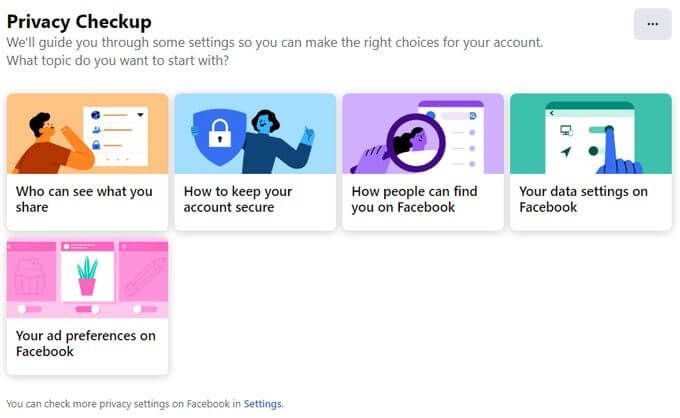
Cómo ejecutar la verificación de privacidad de Facebook en el móvil
También puede ejecutar la verificación de privacidad de Facebook en el dispositivo móvil.
- Abra la aplicación de Facebook en su dispositivo móvil e inicie sesión si aún no lo ha hecho.
- Seleccione el icono de menú para acceder al menú principal. Desplácese hasta que vea Configuración y privacidad.
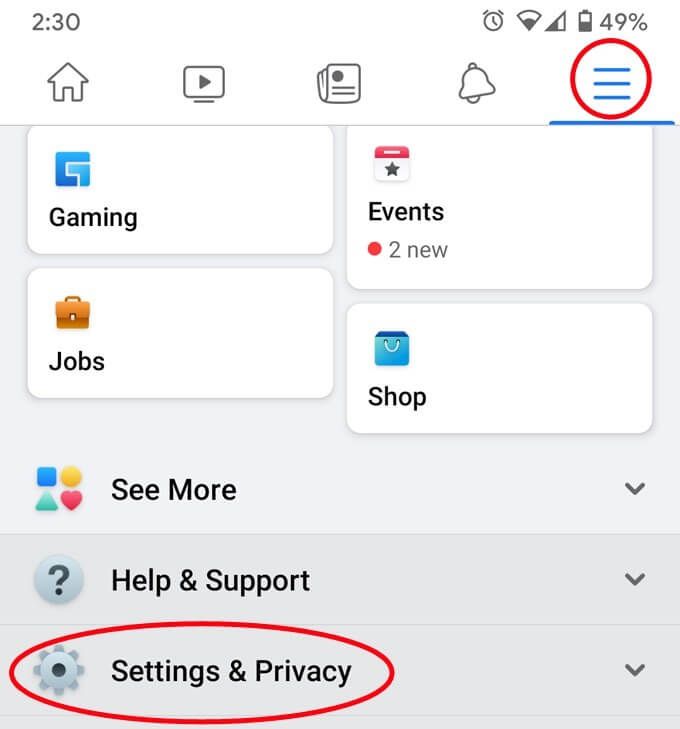
- Entonces presione Atajos de Privacidad.
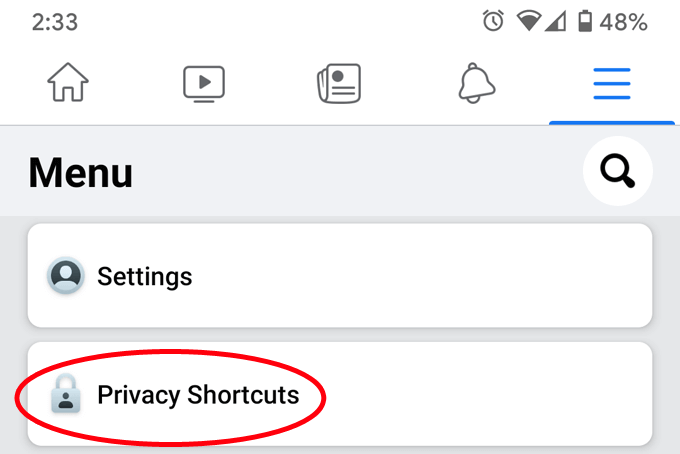
- Para seleccionar Revise algunas configuraciones de privacidad importantes.
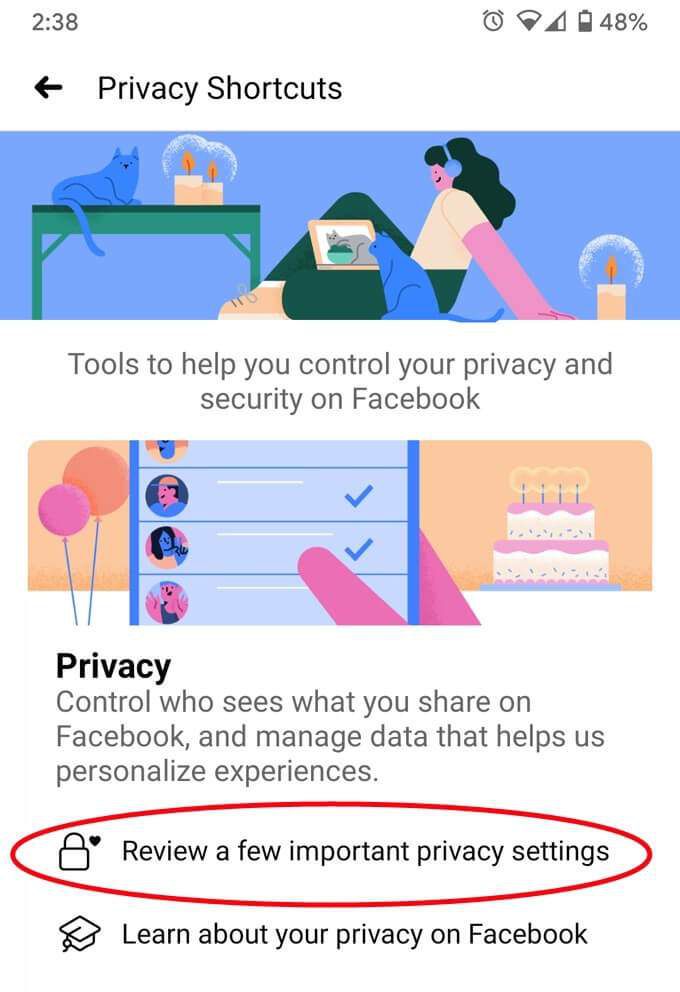
- Esto lo lleva a la verificación de privacidad de Facebook. A partir de ahí, si desea cambiar la configuración de audiencia predeterminada, elija ¿Quién puede ver lo que compartes?y continúe con el asistente. El asistente le dirá quién puede ver la información de su perfil, quién puede ver sus publicaciones e historias y a quién ha bloqueado para que no se vea en Facebook.
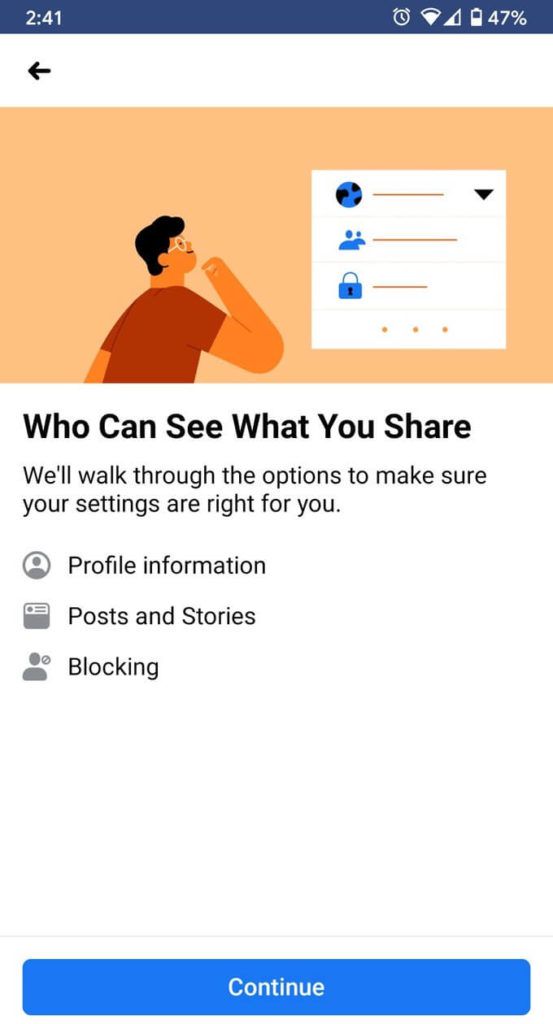
Es posible que haya notado que hay varios lugares donde puede cambia tu configuración de privacidad en Facebook. Es una buena idea revisar esta configuración de vez en cuando, asegurándose de que su configuración de privacidad esté configurada de la manera que desee.
Anímate y sé compartido
Ahora que ha facilitado compartir sus publicaciones de Facebook, ¡es mejor que publique algo que valga la pena compartir!
Sabiendo que «los videos y el contenido animado funcionan mucho mejor que las fotos cuando se trata de redes sociales e Internet en general», aquí tienes una idea: descubre cómo dar vida a tus fotos con nuestro artículo sobre 6 formas de animar fotos. en línea o con la aplicación.